Skelbimas
Prieš dešimt metų norint redaguoti vaizdo įrašą prireikė gana galingo kompiuterio, tačiau dabar viską galite padaryti naudodami „iPhone“ ar „iPad“. Jei disponuojate tinkamais įrankiais, šaudyti, apdoroti ir redaguoti šedevrą naudojant „iOS“ yra vis labiau tinkama parinktis. Mes jau kalbėjome kurdami geresnius vaizdo įrašus iš savo išmaniojo telefono Išmanusis telefonas „Spielberg“: Kaip mobiliajame telefone filmuoti įspūdingus vaizdo įrašusGeriausias fotoaparatas, į kurį galite sudėti rankas, yra tas, kurį šiuo metu turite, arba sakoma. Nuo tada, kai aparatūros gamintojai pradėjo dėti didesnes ir geresnes kameras ... Skaityti daugiau prieš tai ir net pažiūrėjo kai kurie priedai, kurie gali padėti Geresnis „iPhone“ garso ir vaizdo įrašas: adapteriai, mikrofonai ir priedai, skirti aukščiausiam garsui [iPhone]Praėjusią savaitę suapvalinau keletą geriausių vaizdo įrašų ir priedų fiksavimo programų, kurias galbūt norėsite apsvarstyti, jei norite išnaudoti visas savo „iPhone“ vaizdo įrašų galimybes ... Skaityti daugiau
, todėl dabar laikas pamatyti, ką „iOS“ gali pasiūlyti, kai jūsų produkcija pereis į vėlesnį gamybos etapą.Vaizdo įrašai, „iOS“ ir aš
Tikėtina, kad vaizdo įrašas, kurį galėtumėte redaguoti savo „iPad“ ar „iPhone“, taip pat atsirado „iOS“ įrenginyje. Tokiais atvejais naudinga greitai sutrumpinti failus iki dydžio, prieš juos perkeliant į tą patį įrenginį redaguoti. Aš rekomenduočiau naudoti „AirDop“ Lengvai bendrai naudokite failus iš kompiuterių naudodamiesi „AirDrop“ ir dviem panašiomis programomis [Mac]Kaip dažnai jūs patys siuntėte el. Laišką, norėdami tiesiog perkelti paveikslėlį ar dokumentą iš vieno kompiuterio į kitą? Dažnai vienintelė akivaizdi alternatyva yra aiškus perteklius, pavyzdžiui, laikinojo FTP serverio nustatymas jūsų ... Skaityti daugiau tam, kuris suteikia galimybę greitai perkelti didelius failus iš „iOS“ įrenginių.  Jei nenaudojate „iPhone“ ar kito „iPad“ kaip šaltinio, galbūt norėsite naudoti kitus metodus, pvz., „ITunes“ failų bendrinimą, kad tiesiogiai bendrintumėte su jūsų pasirinkta programa. Filmuotos medžiagos rinkimas, skubėjimo organizavimas ir siužetų planavimas vis tiek yra svarbios tradicinio vaizdo redagavimo proceso dalys, todėl pabandykite šį etapą integruoti į savo. Jei siekiate kokybės, „FiLMIC Pro“ (4,99 USD) yra geriausia „iOS“ programa, skirta aukštos raiškos vaizdo įrašams užfiksuoti. Fotografuokite 1080p greičiu, naudodami 24p arba 25p kadrų dažnį, ir, palyginti su atsarginę „Camera“ programą, padidinkite pralaidumą. Jei turite abu „iPhone“ ir „iPad“, kurį galite naudoti „FiLMiC Remote“ (4,99 USD) už tiesioginį vaizdą, kas rodoma ekrane.
Jei nenaudojate „iPhone“ ar kito „iPad“ kaip šaltinio, galbūt norėsite naudoti kitus metodus, pvz., „ITunes“ failų bendrinimą, kad tiesiogiai bendrintumėte su jūsų pasirinkta programa. Filmuotos medžiagos rinkimas, skubėjimo organizavimas ir siužetų planavimas vis tiek yra svarbios tradicinio vaizdo redagavimo proceso dalys, todėl pabandykite šį etapą integruoti į savo. Jei siekiate kokybės, „FiLMIC Pro“ (4,99 USD) yra geriausia „iOS“ programa, skirta aukštos raiškos vaizdo įrašams užfiksuoti. Fotografuokite 1080p greičiu, naudodami 24p arba 25p kadrų dažnį, ir, palyginti su atsarginę „Camera“ programą, padidinkite pralaidumą. Jei turite abu „iPhone“ ir „iPad“, kurį galite naudoti „FiLMiC Remote“ (4,99 USD) už tiesioginį vaizdą, kas rodoma ekrane.
Vaizdo įrašų redaktoriai
Deja, nėra daug išbaigtų vaizdo įrašų redagavimo paketų, skirtų „iOS“, - „App Store“ užlieta „Automatiniai“ redaktoriai ir skaidrių demonstravimo kūrėjai, kurie labai mažai kontroliuoja jūsų gaminamą produkciją. Nepaisant to, yra keli labai geri vaizdo įrašų redaktoriai, kurie suteikia darbalaukio sprendimai 8 geriausi nemokami vaizdo įrašų redaktoriai, skirti „Mac“Reikia redaguoti vaizdo įrašą pagal biudžetą? Šie nemokami „Mac“ vaizdo įrašų rengyklės leidžia nemokamai atlikti pagrindines vaizdo redagavimo užduotis. Skaityti daugiau bėgimas už savo pinigus, nereikalaujant aukštojo išsilavinimo, kad žinotum, kaip juo naudotis.
 „Apple“ kuria du vaizdo įrašų redaktorius, vienas yra vadinamas „Final Cut“, o kitas yra šis: „iMovie“. Nepaisant to, kad su kiekvienu „Mac“ kompiuteriu galite nemokamai pristatyti, „Apple“ vis tiek apmokestina 5 USD už savo „iOS“ versiją - tai yra pirkinys, atsižvelgiant į tai, ką jūs gaunate už savo pinigus. Programa yra ne tik sukurta atsižvelgiant į visišką patogumą vartotojui, tai reiškia, kad ji tinkama naudoti, net jei niekada niekada anksčiau nebuvote redagavę vaizdo įrašo, ji taip pat yra supakuota su funkcijomis. Pasirinkite vaizdo įrašą iš ritės, supjaustykite ir supjaustykite jį, kaip jums atrodo tinkama, tada pritaikykite vieną iš aštuonių temų, kad iškart suporuotumėte savo produkciją su atitinkamais pavadinimais, perėjimais ir muzika. Įvairių specialiųjų efektų, tokių kaip vaizdas paveikslėlyje, sulėtintas judesys ir padalintas ekranas, įvairovė yra lengva pritaikykite, ir jūs netgi galite atsisakyti temų, naudingų savo pasirinktiniams perėjimams, muzikai ir pavadinimai.
„Apple“ kuria du vaizdo įrašų redaktorius, vienas yra vadinamas „Final Cut“, o kitas yra šis: „iMovie“. Nepaisant to, kad su kiekvienu „Mac“ kompiuteriu galite nemokamai pristatyti, „Apple“ vis tiek apmokestina 5 USD už savo „iOS“ versiją - tai yra pirkinys, atsižvelgiant į tai, ką jūs gaunate už savo pinigus. Programa yra ne tik sukurta atsižvelgiant į visišką patogumą vartotojui, tai reiškia, kad ji tinkama naudoti, net jei niekada niekada anksčiau nebuvote redagavę vaizdo įrašo, ji taip pat yra supakuota su funkcijomis. Pasirinkite vaizdo įrašą iš ritės, supjaustykite ir supjaustykite jį, kaip jums atrodo tinkama, tada pritaikykite vieną iš aštuonių temų, kad iškart suporuotumėte savo produkciją su atitinkamais pavadinimais, perėjimais ir muzika. Įvairių specialiųjų efektų, tokių kaip vaizdas paveikslėlyje, sulėtintas judesys ir padalintas ekranas, įvairovė yra lengva pritaikykite, ir jūs netgi galite atsisakyti temų, naudingų savo pasirinktiniams perėjimams, muzikai ir pavadinimai.  Baigę šedevrą galite automatiškai sukurti Holivudo stiliaus priekabą, kurioje bus pritaikyti kreditai, judesio grafika ir muzika. Tada pasidalykite savo projektu el. Paštu arba „Messages“, publikuokite „YouTube“, „Vimeo“ ir „Facebook“ arba perduokite savo visus redaguojamus „iMovie“ projektus per „AirDrop“ draugui. Jei norite naudoti telefoną ir planšetinį kompiuterį vaizdo įrašams, „iMovie“ yra puikus atspirties taškas.
Baigę šedevrą galite automatiškai sukurti Holivudo stiliaus priekabą, kurioje bus pritaikyti kreditai, judesio grafika ir muzika. Tada pasidalykite savo projektu el. Paštu arba „Messages“, publikuokite „YouTube“, „Vimeo“ ir „Facebook“ arba perduokite savo visus redaguojamus „iMovie“ projektus per „AirDrop“ draugui. Jei norite naudoti telefoną ir planšetinį kompiuterį vaizdo įrašams, „iMovie“ yra puikus atspirties taškas.
 Ar „iMovie“ jaučiasi jus šiek tiek ribojantis? Yra didelė tikimybė, kad ieškote sudėtingesnio vaizdo įrašų rengyklės, kad galėtumėte konkuruoti su kai kuriomis nelinijinėmis darbalaukio programomis. Laimei, Corel pastebėjo spragą rinkoje ir pagamino „Pinnacle Studio“ - galingesnę vaizdo įrašų rengyklę, kuri puikiai tiks mėgėjų mėgėjams, tačiau pakankamai galinga profesionalams. Trumpas žvilgsnis į sąsają ir jūs pastebėsite, kad programa atrodo daug panašesnė į tradicinę darbalaukio redagavimo programinę įrangą nei „iMovie“. „Pinnacle Studio“ suteikia prieigą prie išorinės laikmenos per „Apple“ Kameros prijungimo rinkinys (39 USD), debesų saugyklų vietas, tokias kaip „Dropbox“ ir „Google“ diskas (jums reikės 4,99 USD pirkimo programoje) arba tiesiog bet kokį vaizdo įrašą, esantį jūsų įrenginyje.
Ar „iMovie“ jaučiasi jus šiek tiek ribojantis? Yra didelė tikimybė, kad ieškote sudėtingesnio vaizdo įrašų rengyklės, kad galėtumėte konkuruoti su kai kuriomis nelinijinėmis darbalaukio programomis. Laimei, Corel pastebėjo spragą rinkoje ir pagamino „Pinnacle Studio“ - galingesnę vaizdo įrašų rengyklę, kuri puikiai tiks mėgėjų mėgėjams, tačiau pakankamai galinga profesionalams. Trumpas žvilgsnis į sąsają ir jūs pastebėsite, kad programa atrodo daug panašesnė į tradicinę darbalaukio redagavimo programinę įrangą nei „iMovie“. „Pinnacle Studio“ suteikia prieigą prie išorinės laikmenos per „Apple“ Kameros prijungimo rinkinys (39 USD), debesų saugyklų vietas, tokias kaip „Dropbox“ ir „Google“ diskas (jums reikės 4,99 USD pirkimo programoje) arba tiesiog bet kokį vaizdo įrašą, esantį jūsų įrenginyje. 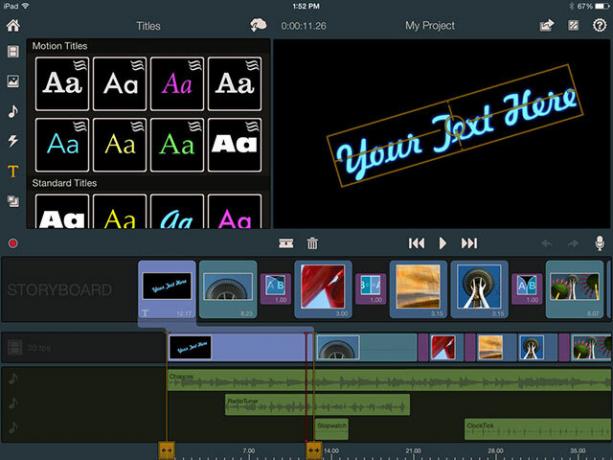 „Pinnacle Studio“ suteikia patogumo vartotojui, kai to norite, kartu teikdama keletą galingesnių funkcijų, pavyzdžiui, pasirinktinį judesį pavadinimai ir grafika, tinkama 1080p išvestis, garso redagavimo funkcijos ir „Montage“ šablonai daugiasluoksnei 3D animacijai ir perėjimai. Tai turbūt geriausias „iPad“ vaizdo įrašų rengyklė pažangiųjų funkcijų požiūriu.
„Pinnacle Studio“ suteikia patogumo vartotojui, kai to norite, kartu teikdama keletą galingesnių funkcijų, pavyzdžiui, pasirinktinį judesį pavadinimai ir grafika, tinkama 1080p išvestis, garso redagavimo funkcijos ir „Montage“ šablonai daugiasluoksnei 3D animacijai ir perėjimai. Tai turbūt geriausias „iPad“ vaizdo įrašų rengyklė pažangiųjų funkcijų požiūriu.
 Ar nė vienas iš kitų nenusivylė jūsų išgalvotu? Neišmeskite per daug vilčių, „Videoshop“ nėra visiškai tinkama. Vaizdo įrašų rengyklėje daugiau dėmesio skiriama greičiui, o ne funkcijoms ar funkcionalumui. Tai reiškia, kad juo naudotis yra taip paprasta, kaip „Instagram“, ir jis leidžia eksportuoti savo kūrinius tiesiai į mėgstamus vynmedžius ir „Instagram“. „Videoshop“ naudoja filtrus ir temas, nors jūs galite pasirinkti atsisakyti žvilgančios stilizacijos ir tiesiog naudoti ją kaip priemonę klijavimui ir sujungimui. Programoje nėra pirkinių programoje, tai reiškia, kad už vieną mažą kainą galite naudotis visomis funkcijomis. Pridėkite muzikos ir garso efektų, sureguliuokite atkūrimo greitį ir eksportuokite į „Camera Roll“, „YouTube“, „Facebook“ ir kitus naudodami maksimalią 720p skiriamąją gebą.
Ar nė vienas iš kitų nenusivylė jūsų išgalvotu? Neišmeskite per daug vilčių, „Videoshop“ nėra visiškai tinkama. Vaizdo įrašų rengyklėje daugiau dėmesio skiriama greičiui, o ne funkcijoms ar funkcionalumui. Tai reiškia, kad juo naudotis yra taip paprasta, kaip „Instagram“, ir jis leidžia eksportuoti savo kūrinius tiesiai į mėgstamus vynmedžius ir „Instagram“. „Videoshop“ naudoja filtrus ir temas, nors jūs galite pasirinkti atsisakyti žvilgančios stilizacijos ir tiesiog naudoti ją kaip priemonę klijavimui ir sujungimui. Programoje nėra pirkinių programoje, tai reiškia, kad už vieną mažą kainą galite naudotis visomis funkcijomis. Pridėkite muzikos ir garso efektų, sureguliuokite atkūrimo greitį ir eksportuokite į „Camera Roll“, „YouTube“, „Facebook“ ir kitus naudodami maksimalią 720p skiriamąją gebą.
Kiti įrankiai
Nors šie įrankiai padės jums kartu redaguoti pagamintą produkciją, jums gali prireikti pagalbos rankos su efektais ir pavadinimais, kur šios programos yra.
http://vimeo.com/63003072 Atsižvelgiant į kainą, „VideoGrade“ yra viena įspūdingiausių programų „App Store“. Spalvų gradavimas yra vaizdo tonizavimas ir stilizavimas, naudojant tokią profesionalią klasifikavimo programinę įrangą kaip Stebuklinga kulka atrodo pradedant nuo 399 USD ir pradedant tūkstančiais pažangių sprendimų. Dabar galite turėti nedidelę dalį spalvų nustatymo veiksmo už dalį kainos. Rezultatai yra stulbinančiai geri, o pati programa yra tvirta. Sukurkite savo išankstinius nustatymus, tada išsaugokite juos, kad galėtumėte naudoti visą medžiagą, arba tiesiog pasinaudokite keliais patarimais, kad išsaugotumėte kadrą. Prieš peržiūrėdami pakeitimus ir eksportuodami klipus 1080p vaizduoklyje, pakeiskite parametrus, pavyzdžiui, ekspoziciją, kontrastą ir temperatūrą, desatuiruodamiesi dėl nuotaikingų nespalvotų kadrų.
http://vimeo.com/73010012 Kaip „VideoGrade“ aukščiau, „Chromic“ yra spalvų nustatymo programa, leidžianti greitai stilizuoti vaizdo įrašą. Kitaip nei „VideoGrade“, „Chromic“ nepateikia skaidrių, kuriomis būtų galima žaisti, o naudojasi tuo pačiu keliu kaip „Instagram“ pasirinkdami filtrus. Iš viso yra 62, paskirstyti į šešis rinkinius, iš kurių tik aštuoni yra nemokamai - turėsite nusipirkti likusius. Už tą pačią kainą kaip „VideoGrade“ (4,99 USD) galite atrakinti kiekvieną programos filtrą ir, be kita ko, pasirinkti iš filmų, derliaus, pastelinių ir monotoninių išankstinių nustatymų. Kaip ir „VideoGrade“, programoje pateikiamos visos efektų peržiūros prieš jas pritaikant. „Chromic“ eksportuoja jūsų vaizdo įrašus tokiu pačiu formatu, į kurį jie buvo importuoti, o tai reiškia, kad programa palaiko 1080 pikselių įvestį ir išėjimą.
„Gravie“ (1,99 USD) [nebėra prieinama]
http://vimeo.com/78047976 „Gravie“ yra programa, skirta atlikti vieną dalyką - perklijuoti tekstą ir grafiką ant jūsų klipų. Ar jums reikia pavadinimo kortelės, kreditų sekos, keleto pjūvių ar norite atkreipti dėmesį į tokius socialinius tinklus kaip „Vine“, Gravie gali padėti. Programa viską palengvina, nes pateikiamos aštuonios temos, susidedančios iš 91 unikalių šablonų, kuriuos galima redaguoti, kad jie atitiktų jūsų vaizdo įrašą. Modifikuokite spalvą, pridėkite teksto, tinkinkite šriftus arba naudokite vieną iš 12 perėjimų, kad jūsų pavadinimai ir kreditai būtų dar geresni nei tai, ką gali pasiekti „Pinnacle Studio“ ar „iMovie“.
Jūsų mėgstamiausios vaizdo įrašų programos?
Šios programos turėtų perkelti jūsų „iOS“ palaikomą produkciją į kitą lygį. Turint omenyje „iPad“ jutiklinio ekrano įvesties pobūdį, tikriausiai trūksta profesionalių vaizdo įrašų redaktorių: jis nėra toks geras kaip pelės ir klaviatūros sąranka. Jei nenaudojote „Final Cut“ ar „Adobe Premier“ ilgiau nei kelias valandas, įvertinsite jų gylį visiškai pasikliaujame klaviatūros įvestimi ir gali praeiti šiek tiek laiko, kol pamatysime ką nors, kas artima mobiliajame telefone platforma. Kokias vaizdo įrašų programas naudojate „iPhone“ ar „iPad“? Tikriausiai kažko praleidau, todėl pridėkite komentarus žemiau.
Timas yra laisvai samdomas rašytojas, gyvenantis Melburne, Australijoje. Galite sekti juo „Twitter“.


